Ak chcete pridať svoje fotky do Motív Gmailu, uistite sa, že tieto fotky máte vo svojej knižnici Fotiek Google . Integrácia s rôznymi službami Google umožňuje službe Gmail pristupovať k Fotkám Google a vám, používateľovi, môžete vybrať ľubovoľné pozadie, ktoré uprednostňujete. Viac sa o tom dozviete nižšie.
Ako prispôsobiť motív Gmailu pomocou fotiek
Webový klient Gmail zaznamenal v posledných rokoch niekoľko zmien, pričom posledná zásadne zmenila používateľské rozhranie tak, aby lepšie zahŕňalo Chat, Spaces a Meet.
Prispôsobenie je niečo, na čo človek často nemyslí, keď hovorí o e-mailovom klientovi, ale Gmail ponúka značnú časť možností, ako si ho prispôsobiť. To je obzvlášť cenné, ak trávite veľa času s Gmailom na webe a všeobecná téma vám to neuberá. Samozrejme, vzhľadom na to, že v strede obrazovky je veľký panel na čítanie, neuvidíte veľa obľúbených tapiet. To môže pre niektorých znížiť účel, zatiaľ čo iní to budú považovať za dostatočne dobré.
Teraz Google poskytuje tucet fotografií v niekoľkých kategóriách, ktoré zahŕňajú odporúčané obrázky, plné farby a skvelé karikatúry. Samozrejme, vždy máte možnosť použiť predvolenú tému v tmavom aj svetlom režime. Čo ak však chcete pridať svoje fotografie a použiť ich ako pozadie v motívoch Gmailu? To sa dá dosiahnuť iba integráciou Fotiek Google.
Použite Fotky Google ako pozadie Gmailu
Ak otvoríte Gmail na webe a v Nastaveniach zvolíte Zobraziť všetky motívy, môžete vidieť, že v spodnej časti je možnosť Moje fotografie. To je miesto, kde môžete nájsť svoje albumy Fotiek Google v celkom náhodnom poradí.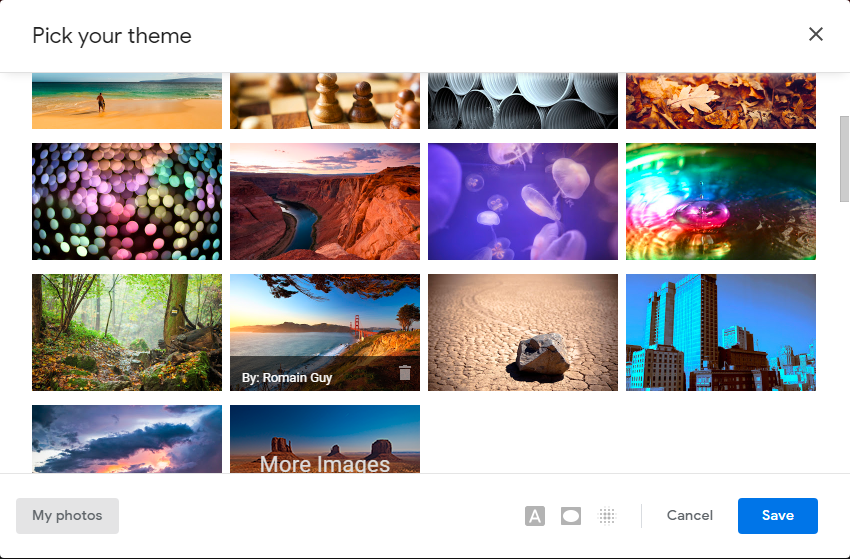
Našťastie, rovnako ako vo Fotkách, môžete použiť rôzne kľúčové slová pre vyhľadávanie na určenie požadovanej fotografie. Vrátane mien ľudí, domácich zvierat, vecí alebo miest. Keď vyberiete album a/alebo fotografiu, ktorú chcete použiť, stačí na ňu kliknúť a použiť ju.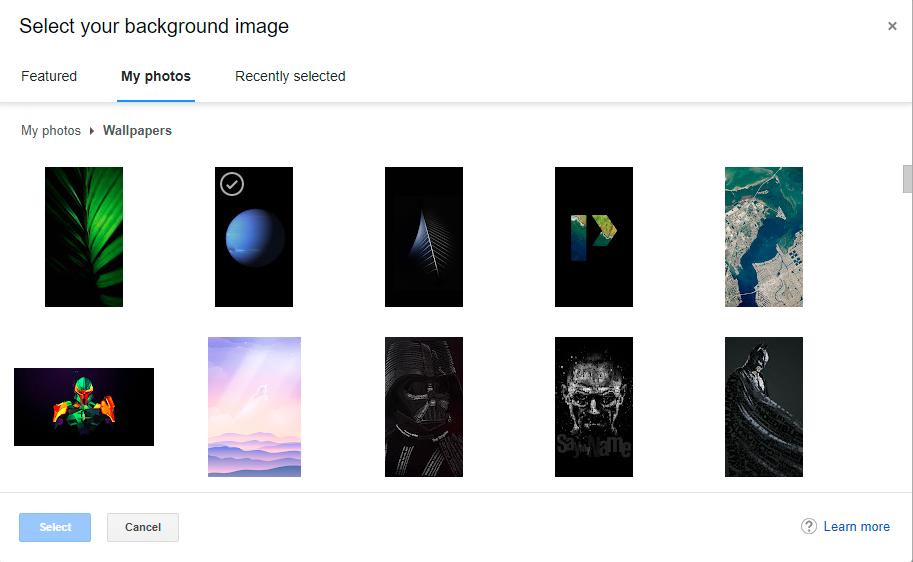
V dolnej časti uvidíte 3 ďalšie možnosti. Prvým je Textové pozadie, kde si môžete vybrať medzi Svetlým alebo Tmavým textovým pozadím. Druhým je Vignette, ktorý vám umožňuje stmaviť alebo zosvetliť rohy pomocou efektu vinetácie. Nakoniec môžete upraviť rozostrenie pozadia pomocou možnosti Blur.
Na záver, ak chcete získať vlastné pozadia Gmailu, musíte ich najprv nahrať do Fotiek Google. Keď to urobíte, prejdite do Gmailu > Nastavenia > Motív Zobraziť všetko > Moje fotografie a pomocou Vyhľadávania nájdite fotografiu alebo si ju vyberte z albumu. Také jednoduché. Vzhľadom na veľký panel na čítanie si možno nebudete plne užívať svoje vlastné pozadie, ale to je aktuálny stav používateľského rozhrania služby Gmail.
Ďakujeme za prečítanie a neváhajte sa s nami podeliť o svoje myšlienky, otázky alebo návrhy v sekcii komentárov nižšie. Tešíme sa na vašu odpoveď.
![[VYRIEŠENÉ] „Tomuto vydavateľovi bolo zablokované spustenie softvéru na vašom počítači“ v systéme Windows 10 [VYRIEŠENÉ] „Tomuto vydavateľovi bolo zablokované spustenie softvéru na vašom počítači“ v systéme Windows 10](https://img2.luckytemplates.com/resources1/images2/image-2750-0408150428174.jpg)
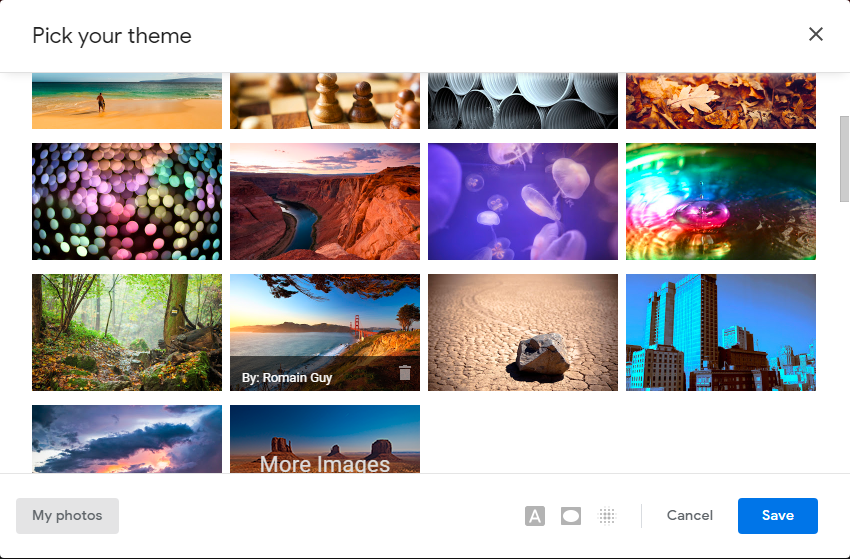
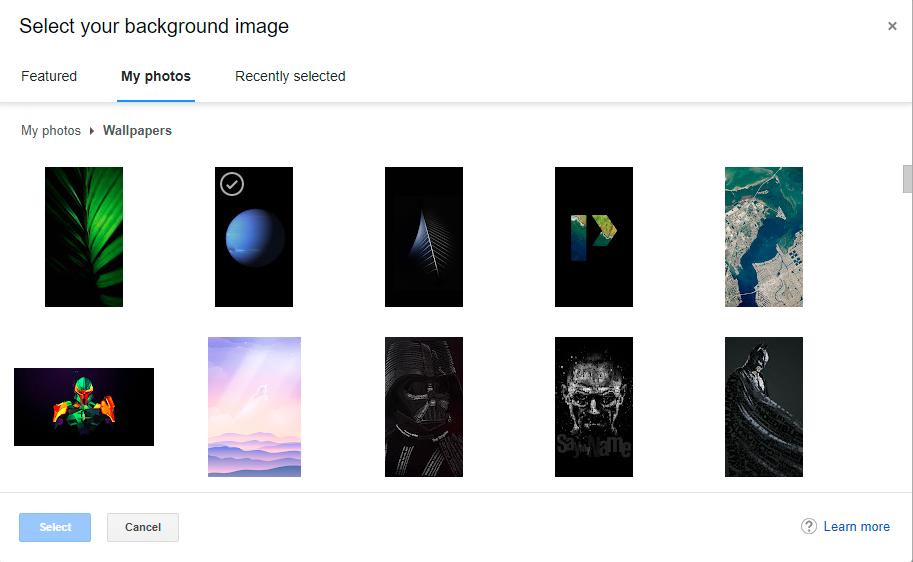

![[OPRAVENÉ] Kód chyby 0x80070035 Sieťová cesta sa nenašla v systéme Windows 10 [OPRAVENÉ] Kód chyby 0x80070035 Sieťová cesta sa nenašla v systéme Windows 10](https://img2.luckytemplates.com/resources1/images2/image-1095-0408150631485.png)






![Chyba 1058: Službu nelze spustit Windows 10 [VYŘEŠENO] Chyba 1058: Službu nelze spustit Windows 10 [VYŘEŠENO]](https://img2.luckytemplates.com/resources1/images2/image-3772-0408151015489.png)